综合
搜 索
- 综合
- 软件
- 系统
- 教程
技术编辑演示win10系统设置金山毒霸清理升级时产生的临时文件的技巧
发布日期:2019-11-15 作者:深度系统官网 来源:http://www.52shendu.com
win10系统是很多电脑用户首选的装机系统,然而有不少用户在使用过程中可能会碰到win10系统设置金山毒霸清理升级时产生的临时文件的情况。大部分用户电脑技术都是菜鸟水平,面对win10系统设置金山毒霸清理升级时产生的临时文件的问题,无法自行解决。不少用户都来咨询小编win10系统设置金山毒霸清理升级时产生的临时文件要怎么处理?其实可以根据以下步骤1、在你的桌面找到你的杀毒软件,双击图标进入到你的金山毒霸主界面; 2、进入之后,我们点击右上角的更多选项这样的方式进行电脑操作,就可以搞定了。下面就和小编一起看看解决win10系统设置金山毒霸清理升级时产生的临时文件问题详细的操作步骤:
推荐:
1、在你的桌面找到你的杀毒软件,双击图标进入到你的金山毒霸主界面;

2、进入之后,我们点击右上角的更多选项;
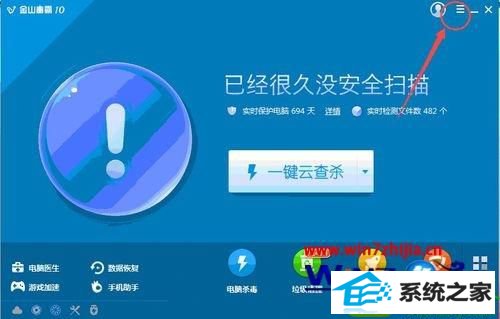
3、在这里,我们点击弹窗下的设置栏目;
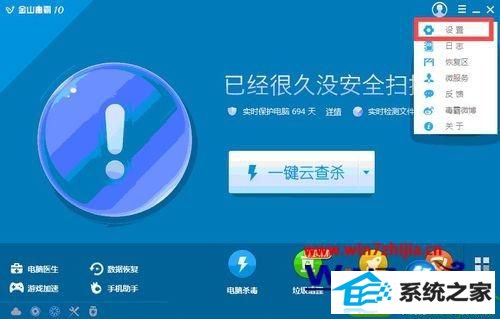
4、在设置界面中,选择第一个基本设置模块。在基本设置右边有基本选项,这边我们点击升级设置;
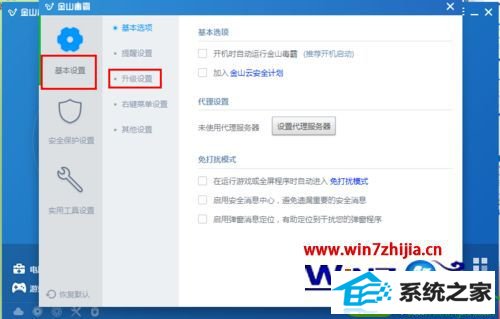
5、在升级设置模块右边的升级选项中可以看到自动升级,升级完成后通知我们,清理升级时产生的临时文件;
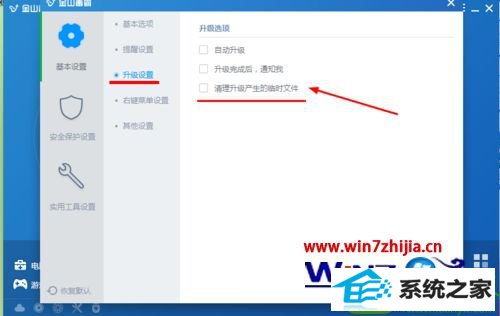
6、我们这边点击勾选开启清理升级时产生的临时文件。以后杀毒软件在升级以后就会自动清理升级过程中产生的临时文件了。

关于win10系统怎么设置金山毒霸清理升级时产生的临时文件就给大家介绍到这边了,有需要的用户们可以按照上面的方法步骤来进行操作吧。
栏目专题推荐
系统下载排行
- 1深度系统 Ghost Win7 32位 安全装机版 v2019.06
- 2番茄花园Windows10 32位 超纯装机版 2020.06
- 3系统之家Win7 64位 珍藏装机版 2020.11
- 4深度系统 Ghost Xp SP3 稳定装机版 v2019.03
- 5电脑公司Win10 完整装机版 2021.03(32位)
- 6深度技术Win10 精选装机版64位 2020.06
- 7萝卜家园win11免激活64位不卡顿优良版v2021.10
- 8萝卜家园Windows7 64位 热门2021五一装机版
- 9萝卜家园Win7 旗舰装机版 2020.12(32位)
- 10电脑公司win7免激活64位通用旗舰版v2021.10
